Bedste ASF Stream -optager tilgængelig på alle platforme til optagelse af ASF -video
Microsoft manipulerer indholdet af ASF, også kendt som Advanced System Format. Derudover kan mac -brugere også bruge denne formattype. Ligeledes er det en slags depot med flere uafhængige eller afhængige lyd-videoindhold til Windows-medier. Du kan bruge ASF -format til at streame video- og lydfiler. Og nogle brugere finder det vanskeligt at vælge den kvalificerede ASF -streamingoptager, der opfylder standarden for brugerens interesse. Når vi går mere i detaljer nedenfor, vil du bemærke forskellige værktøjer, der understøtter din platform. I listen herunder er de fineste ASF optagere der understøtter ASF filformat. Læs også omhyggeligt om detaljerne og lad os gå igennem softwaren og dens unikke evne.

Del 1. Bedste ASF -optager til Windows og Mac (begrænset og gratis)
FVC Free Screen Recorder
Et helt gratis værktøj, der bruges som optager til liveudsendelse, er FVC Free Screen Recorder. Det er i orden at være billig, hvis du har internettet og vil optage streams, nyheder og enhver liveudsendelse, der senere kan ses uden omkostninger. Du kan lige så godt bruge et webcam, mikrofon og anden hardware til at bruge det til din optagelse. Dette værktøj giver brugerne mulighed for at optage enhver live screening i formatet MP4 eller WMV. En anden fremragende funktion ved dette værktøj er, at der ikke er behov for download. Bare åbn din browser, start den, og lad værktøjet gøre arbejdet. Mens vi fortsætter med en mere detaljeret forklaring, er der her nogle trin til at optage en live ASF Streamer -optager.
Trin 1. Åbn din browser, og besøg det officielle websted for FVC Free Screen Recorder. Du kan klikke på link start derefter appen. Flydende bjælke og rød stiplet linje vises på din skærm.

Trin 2. Klik på Indstillinger ikon under REC. Du kan justere Genvejstaster der passer til dine behov. Klik på Okay nedenfor for at gemme ændringerne.
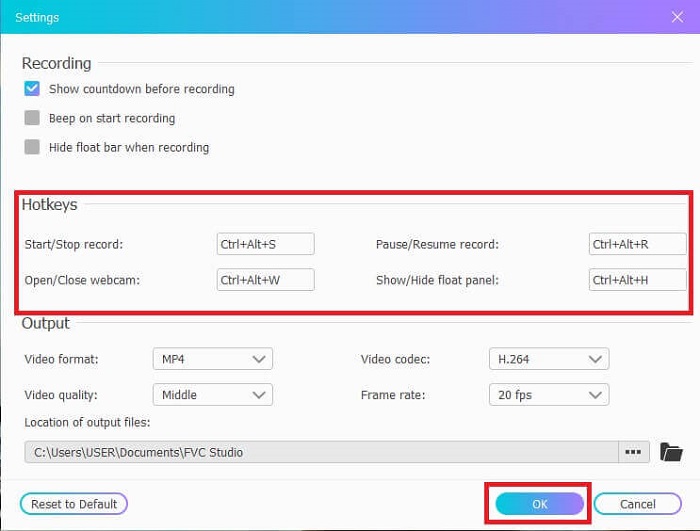
Trin 3. Juster rammestørrelsen for at ændre billedformatet, hvis det er nødvendigt. Åbn Højttaler for lyden, Mic for at tilføje din stemme, og Webcam at optage dig selv. Klik på runden REC knappen for at starte ASF -videooptagelsen.
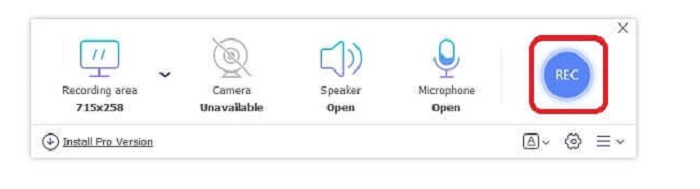
Trin 4. Vent på 3 sekunder for at starte pladen. Også lister over de betjeningselementer og genvejstaster, du har indstillet til din optagelse.
Trin 5. Klik på Firkant knappen for at stoppe optagelsen. Afspil den øverste videofil for den seneste rekord. Efter afspilning af videoen kan du lige så godt trimme, tegne eller sætte den på en slow-mo ved at klikke på Blyant ikon til redigering. Gem den, og nyd den optagede video.
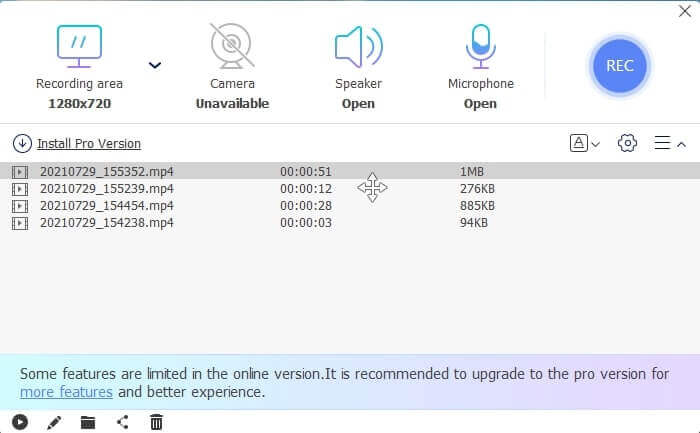
Fordele
- Gratis online skærmoptager. Ingen download nødvendig, bare start appen.
- Brugervenlig grænseflade, som gør det muligt for brugeren at manipulere selve værktøjet på en så let måde.
- Lagringsvenlig på grund af dens komprimerede data. Du behøver slet ikke bekymre dig om din opbevaring.
Ulemper
- Hvis du ikke har internettet, er det ikke det bedste valg at screene poster. Fordi dette værktøj er internetafhængigt.
Del 2. Andre populære ASF -optagere til optagelse af ASF -videoer (ekspert og ubegrænset)
1. FVC -skærmoptager
Denne screencast -optager er populær, fordi den passer til brugerens efterspørgsel. FVC -skærmoptager vælges af mange brugere på grund af dets brugervenlige interface. Det er et værktøj til betaling, der kan downloades, og som kan fange alle handlinger på din skærm, selv online eller offline. Det understøtter alle de platforme, brugerne bruger. At vælge dette værktøj er det bedste valg for asf stream-optageren, fordi den indeholder den øverste linje, som du skal se i et screencast. Desuden, hvis du leder efter et lavbudget screencast plus ekspertvideoutput. For at give dig detaljer om værktøjet skal du følge dette trin og sige, at det er let at gøre et skærmbillede med dette værktøj.
Trin 1. Klik på Gratis download knappen baseret på, om dit operativsystem er Windows eller Mac, og derefter installere. Juster præference der passer til dine behov. Start værktøjet, og denne flydende værktøjslinje dukker op.
Gratis downloadTil Windows 7 eller nyereSikker download
Gratis downloadTil MacOS 10.7 eller nyereSikker download
Trin 2. Klik på Video-optager for at optage, hvad der er på din skærm.
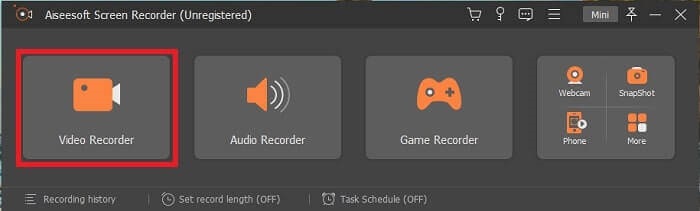
Trin 3. Fortsæt ved at klikke på Optagelsesindstilling knappen, så vises dette. Klik på dens grænseflade Genvejstaster. Indstil din foretrukne Genvejstaster inden start. Glem ikke at klikke Okay for at gemme justeringen.
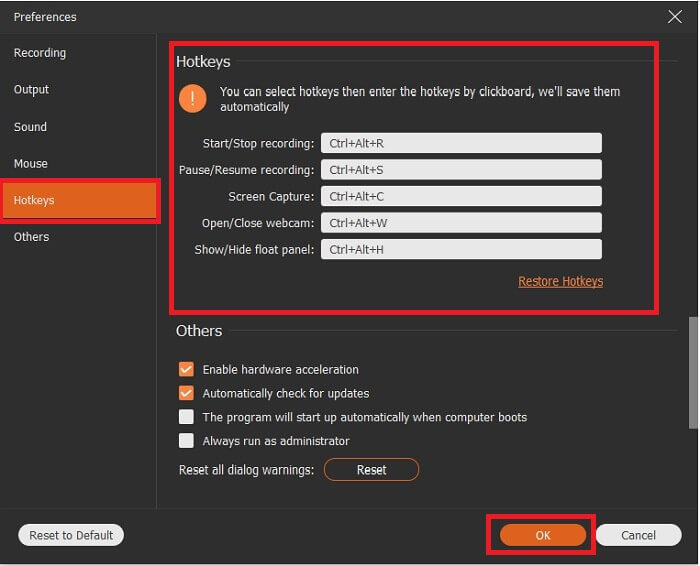
Trin 4. Klik på Brugerdefinerede under Skærm for at optage et bestemt område af din skærm. Du kan også lige så godt optage lyden ved at tænde for Højttaler. Bemærk, at dette andet værktøj fungerer, hvis der bruges hardware. For at optage din stemme skal du åbne Mikrofon eller for at optage dig selv på skærmen kan du også godt lide at åbne Webcam. Når du er færdig, skal du klikke på den diskformede Rec knappen for at starte optagelsen. Efter 3 sekunder videoen starter.
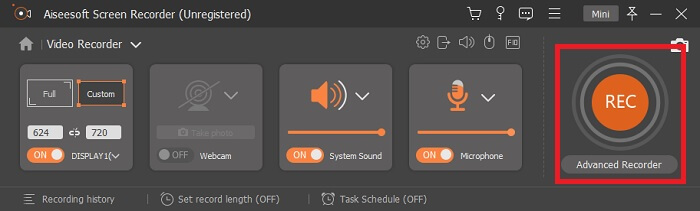
Trin 5. Hvis optagelsen er færdig, skal du klikke på den røde Firkant knappen for at stoppe, klik Gemme og Næste at fortsætte. Klik på Spil knappen for at se den livestream, du har optaget.
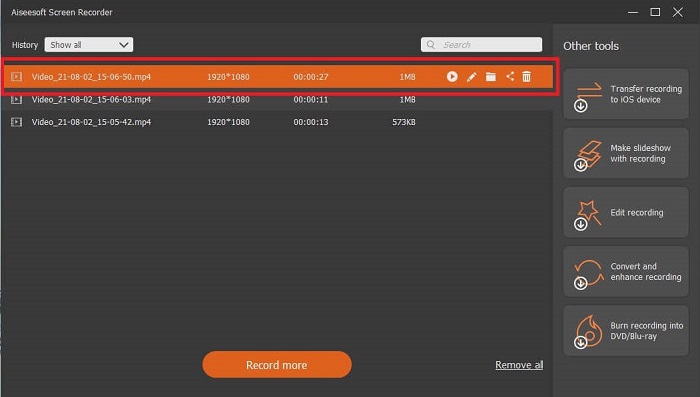
Fordele
- Den unikke funktion ved dette værktøj er, at det har en Lock-In Screen-funktion, så det ikke generer brugerne.
- Prisbillig og fleksibel. Den er tilgængelig på alle forskellige platforme, så du behøver ikke bekymre dig, hvis du ændrer din platform.
- Selve videoudgangen er mere fremragende end andre skærmoptagere.
Ulemper
- Det koster dig penge, men er ikke dyrt.
- Skal spise 2,4 MB af din lagerplads for at blive downloadet.
2. OBS Studio
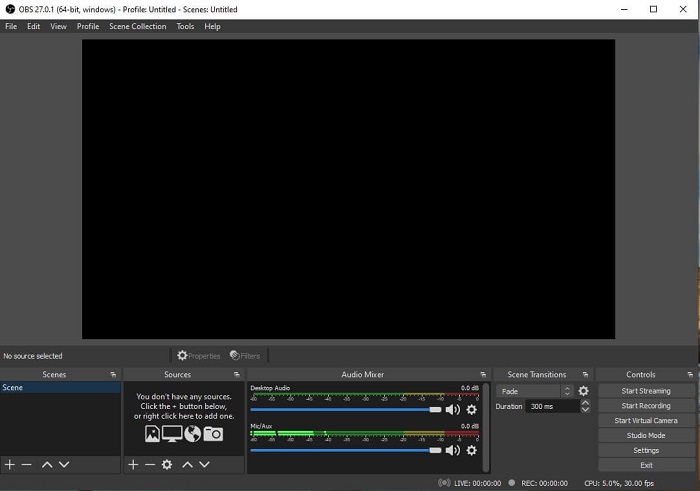
OBS Studio er en gratis fil, der kan downloades, der gør din optagelse og streaming den bedste. Du kan også skifte til et ubegrænset antal scener via brugerdefineret overgang. Men selve filværktøjets filopbevaring er enormt stor for en ASF -optager, der fungerer på samme måde som de andre optagere. For meget visning i selve grænsefladen. Nogle detaljer er lidt irriterende på grund af den gamle opsætning. Ikke det bedste valg for en nybegynder på grund af detaljerne.
Fordele
- Det er gratis at downloade.
- Intuitiv lydmixer med VST -understøttelse.
- Overvåg op til 8 forskellige scener, og skift let ved blot at klikke to gange.
- Indstil genvejstaster til næsten hver handling.
Ulemper
- Det kræver en enorm fil at blive downloadet.
- For mange detaljer om dets interface.
3. Fraps
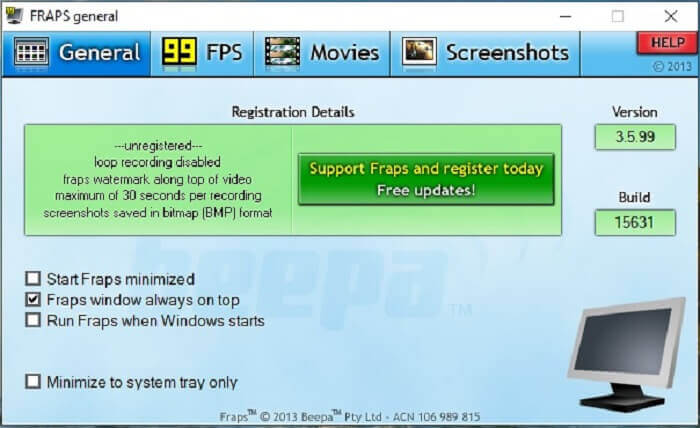
Del din mest fantastiske montage og andre videoer ved hjælp af Fraps. Det leverer output af høj kvalitet til sine brugere. På grund af 120 fps blev det også et af de bedste valg i ASF -streaming. Uanset det er den gratis version kun tilgængelig til optagelse af 30 sekunder. Dernæst vil fraps -vinduer altid på toppen sikre, at programmet stadig er i gang. Endelig skal du køre fraps, når Windows begynder at køre værktøjet, når du har åbnet dit skrivebord.
Fordele
- Video i høj kvalitet på grund af 120 fps.
- Benchmarking -software giver dig detaljerede oplysninger om fps i hjørnet af din skærm.
- Det står ikke over for noget problem fra start til afslutning af videoen.
Ulemper
- Den gratis version er kun tilgængelig til 30 sekunders optagelser med vandmærke. Skærmbilleder er kun tilgængelige i BMP -format.
- Massiv lagerplads til en video på grund af dets ukomprimerede filformat. Ikke det bedste valg til desktops til mindre opbevaring.
4. ShareX
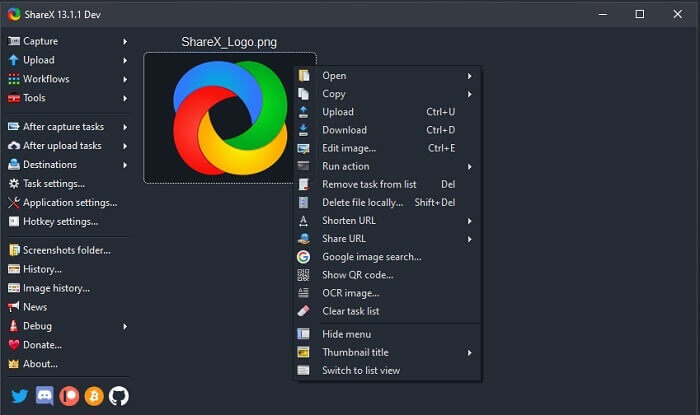
En anden type optager er ShareX. Det fungerer meget godt i skærmoptagelse, annotering og upload. Selve værktøjet er svært at styre, det vil tage rigeligt af din tid at kende værktøjet. Du kan vælge mellem at uploade billeder, tekst og andre typer filer til mere end 80 understøttede destinationer. Alligevel er det en uvenlig bruger. I stedet for let at optage og streame en video vil det tage din tid at kunne bruge den.
Fordele
- Det er open-source og gratis.
- Giver dig mulighed for at tilpasse tastaturgenvejen til en bedre ASF -streamoptager.
- Du kan lige så godt lave skærmoptagelse, kommentere dem og uploade med lethed.
Ulemper
- Det er for overvældende for de nye brugere, og selvom du er professionel, er dette værktøj meget at tage til sig.
- Malware -problemer.
Del 3. Sammenligningstabel
Hvis du ikke er fan af at læse en artikel, hjælper dette diagram dig med at beslutte.
| Funktioner | FVC Free Screen Recorder | FVC -skærmoptager | OBS Studio | Fraps | ShareX |
| Video/lyd skærmoptagelse |  |  |  |  |  |
| Genveje Tilgængelighed |  |  |  |  |  |
| Lock-In-skærmfunktion |  |  |  |  |  |
| Redigeringsværktøjer under optagelse |  |  |  |  |  |
| Malware sikkert |  |  |  |  | Den har en eksekverbar fil. I nogle tilfælde kan det beskadige din computer. Men det er sikkert at downloade. |
| Tilgængeligt operativsystem | I alle platforme | I alle platforme | I alle platforme | Windows XP, 2003, Vista og Windows 7 | Windows |
| Filstørrelse | Få kb til launcheren ingen download online | 2,1 mb | 85,8 mb | 2,4 mb | 7,84 MB den nyeste. |
| Værktøjets kompleksitet | Let at bruge og en meget ligetil opsætning. | Let at bruge og meget ligetil opsætning. | Kompliceret, men ikke så svært at lære. | Simpelt på punktværktøj, men der sker meget. | Let at betjene, men ikke meget on-point. |
| Tilgængeligt outputformat | ASF og MP4 | WMV, MP4, MOV, F4V, TS, AVI, WMA, MP3, M4A, AAC, PNG, JPG / JPEG, BMP, GIF, TIFF | FLV og MKV | AVI -format | MP4, WebM, MKV, AVI |
| Prisklasse | En gratis open source online | I 1 måned: $25.00 I et år: $31.20 For livstidslicens: $55.20 | Et gratis værktøj, der kan downloades | Det er gratis, og du kan også registrere dig for $37 | PERPETUAL PLAN $59.99 ÅRSPLAN $39,99/år MÅNEDLIG PLAN $7,99/måned |
Del 4. Ofte stillede spørgsmål om ASF -optager
Hvad er der i en ASF -fil?
Dette er opdelt i 3 sektioner af en ASF -fil: Header, Data og Simple Index.
Hvad er de andre udvidelsesdata gemt i en ASF -fil?
Filudvidelser som .WMA er et filformat med tab af lyd. I hvilket det producerer flere kvalitetslyde end .mp3 -lydformat. Den anden er .WMV, der almindeligvis bruges til lagring af en stor mængde videooutput i vinduer. Det giver dig også videoer i høj kvalitet og sparer dig for en lille diskplads til dine data, hvis du bruger en Windows-tabletter, Lumia eller Windows-pc, så brug bedre denne formatet.
Understøtter VLC denne type format?
Ja, den VLC medieafspiller understøtter denne form for format. Fordi den kan kode og afkode. Andre medieafspillere er GOM Player, Media PlayerLite og PotPlayer til Windows. Også QuickTime til Mac.
Konklusion
I den sidste analyse skal du vælge den bedste ASF -optager på listen ovenfor, der passer til dine behov. Selvom nogle er gratis, og nogle vil koste dig penge. Men de vil give dig den bedste lyd-video-output, du nogensinde ønsker at se på en screencast-optager.
Hvis du ikke er sikker på, hvad du skal vælge som din asf screencast -optager. Så er dette råd til dig, det værktøj, der matcher arbejdet for en optager, er FVC -skærmoptageren. Her er nogle grunde til, at du skal vælge FVC -skærmoptager over alle andre værktøjer, der er tilgængelige på listen. Fordi det er brugervenligt, har flere funktioner at tilbyde og er budgetvenligt. Ingen grund til at tænke sig om to gange, for FVC er den bedste blandt resten.



 Video Converter Ultimate
Video Converter Ultimate Skærmoptager
Skærmoptager



